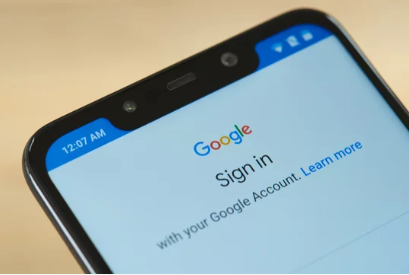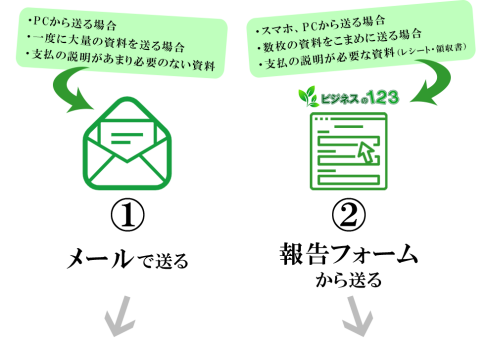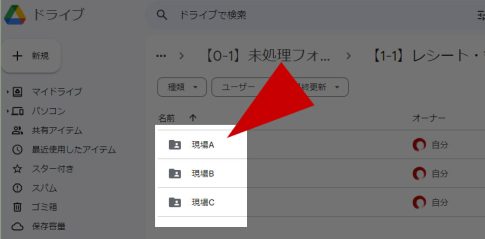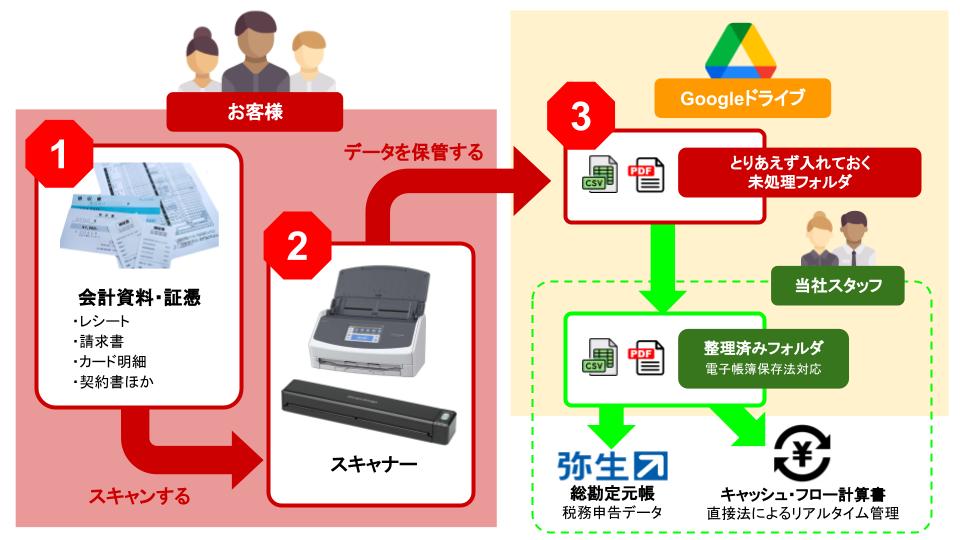
やることは、3つだけ
作業手順マニュアル
(1)会計資料と証憑を種類ごとに分ける
まとめる資料は、以下になります。各伝票ごとに分けてスキャンするため、スキャンする前に分別しておきます。
会計に必要かどうか不明な資料がある場合は、とりあえずすべてスキャンして分別しなくても構いません。必要のない資料がありましたら、後日、お知らせします。
必要な資料
- 領収書・レシート
- 領収書控え
- 請求書・納品書
- 請求書控え・納品書控え
- カード(電子マネー)ご利用控え
- カードご利用明細書
- 契約書
- 発注書、注文請書
- 借入金・リースの支払い予定表
- 支払い給与の内容がわかる書類(給与台帳または従業員名簿)
- 通帳のコピー(画像またはPDF)
- そのほか会計に関する書類
(1)レシート・領収書、(2)レシート控え・領収書控え、(3)請求書・納品書、(4)請求書控え・納品書控え の資料はそれぞれ「仕入」「経費」および「売上」「受取金」に分けてください(▼下図を参照)。
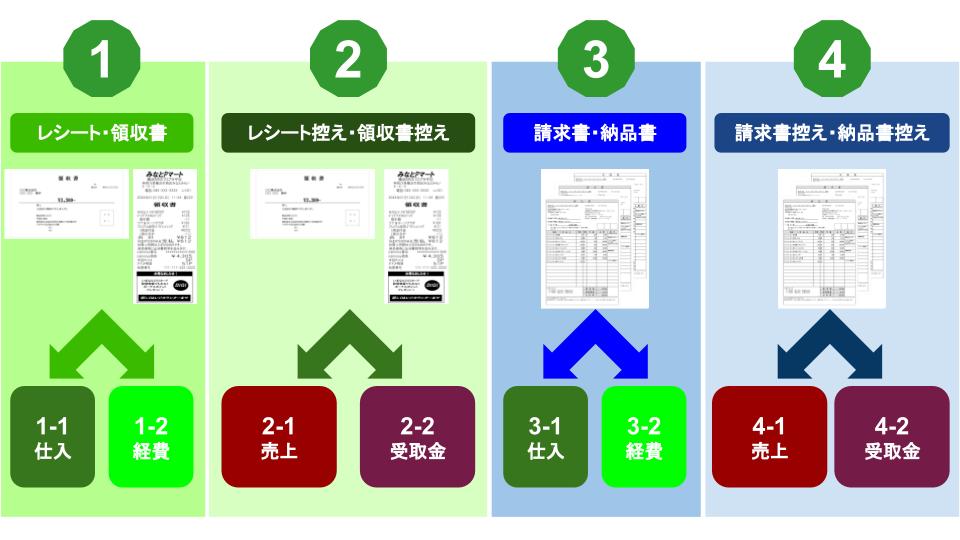
- 領収書・レシート
- 領収書控え 控えを発行していない場合はこちらを確認
- 請求書・納品書(取引先から届いた支払予定の伝票)
- 請求書控え・納品書控え 控えを発行していない場合はこちらを確認
- カードご利用控え、電子マネーご利用控え
- カードご利用明細
- 契約書
- 発注書、注文請書
- 借入金・リースの支払い予定表
- 支払い給与の内容がわかる書類(給与台帳または従業員名簿)
- 通帳のコピー(画像またはPDF)
- そのほか会計に関する書類
(2)種類ごとにスキャンする(動画マニュアルあり)
スキャナー(ScanSnap推奨)で資料をスキャンします。
一つの取引ごとに一つのPDF(または画像)を作るようにスキャンしてください。
ScanSnap(リコー/PFU製スキャナー)をスキャンする前に設定をする方法
- スキャンする前に、文字起こしデータ(OCR)でスキャンできるようにスキャナー機器を設定してください。不明な場合は、なにもせずにスキャンしても構いません。
- ScanSnapなど文字起こしでもデータが作れる場合は、その文字起こしデータ(CSVファイル)も作ってください。ScanSnapでのCSVファイルの説明はこちらでご確認ください。
ScanSnapでレシートのCSVをダウンロードし、PDFと合わせてGドライブに保存する方法
※Googleドライブの保存先については、このページの下にある(3)スキャンしたデータを保存するでご確認ください。
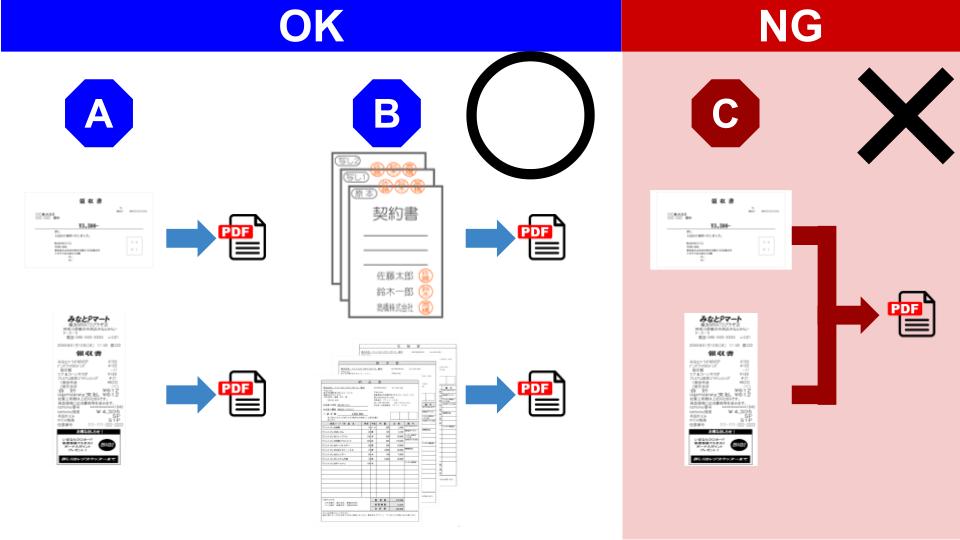
Aの場合
1ページのみのレシートや請求書は、それぞれ1ファイルずつPDF(または画像)を作ります。
Bの場合
複数枚の契約書や請求書は、1取引ごとにそれぞれ1ファイルずつPDFを作ります。
複数枚の資料でバラバラにできない場合は、コピー機によるPDFまたは一枚一枚を撮影し複数枚の画像にしてもOKです。
Cの場合
内容が異なる取引の資料を一つにまとめてPDFを作るのはNGです。
(3)スキャンしたデータを保存する(動画マニュアルあり)
スキャンしたPDF(または画像)は、Googleドライブにあるそれぞれのフォルダ(▼下図参照)に保管します。
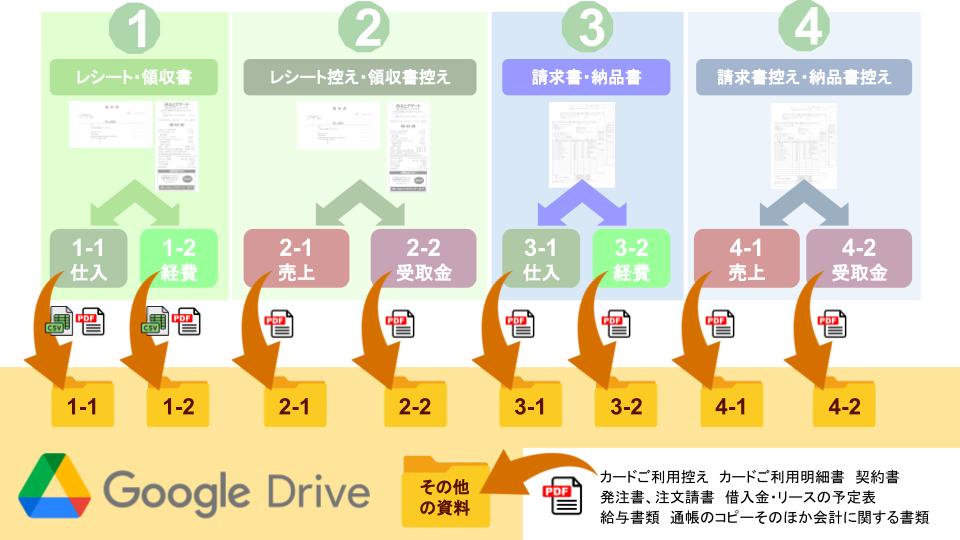
保存先(Googleドライブ)を確認する
会員ごとに資料の保存先(Googleドライブ)を用意しています。
以下の方法で保存先を確認してください。

伝票の保存先は「ビジネスの123」(A2D4)で確認します
- ビジネスの123(ログイン)を開く
- 会員ID(◆◆@gmail.com)とパスワードでログインする
- MYページにあるGoogleドライブのURLをクリックする
- Googleドライブ>AccountingFilesをクリックする
- 未処理フォルダをクリックすると、各データを保存するフォルダがあります。
- スキャンした各データをそれぞれの保存フォルダに入れてください。
動画マニュアル(音声あり)
保存をしたら作業完了です
データ保存したあと、会計資料はどうすればいいの?

- 整理した資料は、それぞれビニル袋(安価なものでOK)に入れる
- ビニル袋にラベルもしくはビニル袋に直接、内容物の名称(または分別番号)と日付(期間)を書き込む。
- 日付(期間)で袋の中に入っている資料が例えば2023年1月1日~1月10日までというのがわかるようにします。
- ダンボールなどに入れて大切に保管してください。
あとで資料を探す場合は?
GoogleドライブにあるPDFで必要な資料が検索できます。
各現場、各店舗ごとに会計資料を分けて保存する場合はどのようにすればよいですか?
建設業や複数店舗を運営する飲食業の場合は、各現場や各店舗ごとに分けて会計資料を保存する場合があります。その場合は、こちらでご確認ください。
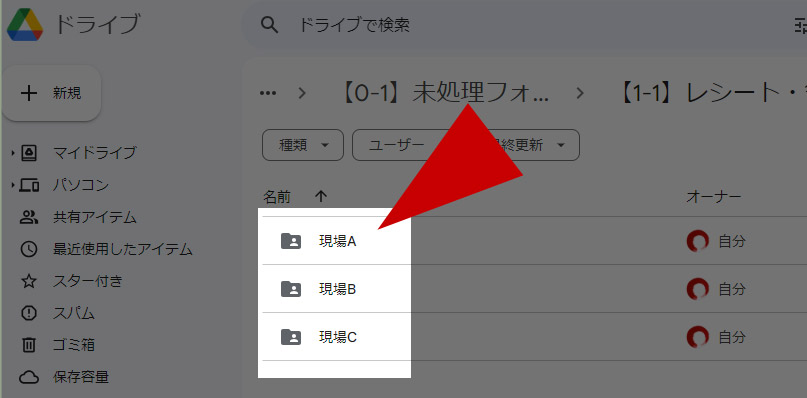
領収書または請求書に控えを発行していない場合は?
- 領収書の控えがない場合は?
相手に渡した領収書のコピー(PDFまたは画像)をGoogleドライブに保存してください。 - 請求書・納品書の控えがない場合は?
請求先に送付した請求書(納品書)のコピー(PDFまたは画像)をGoogleドライブに保存してください。